Bạn đang loay hoay không biết cách tắt nguồn điện thoại Samsung của mình, đặc biệt là khi máy bị đơ, treo logo hay màn hình cảm ứng không phản hồi? Đừng lo lắng! Ngoài phím cứng vật lý quen thuộc, Samsung còn cung cấp nhiều phương pháp tắt nguồn thông minh khác.
Bài viết này của Hoàng Hà Mobile sẽ tổng hợp và hướng dẫn chi tiết 8 cách tắt nguồn Samsung nhanh chóng, hiệu quả trong mọi tình huống, từ các dòng Galaxy S, A, Z mới nhất cho đến các trường hợp khẩn cấp. Hãy cùng khám phá ngay!
Tổng hợp các cách tắt nguồn Samsung nhanh chóng, đơn giản nhất
Sau đây là 6 cách tắt nguồn mà người dùng điện thoại Samsung có thể bỏ túi:
Tắt nguồn bằng phím nguồn vật lý
Cách đơn giản, phổ biến được sử dụng nhiều nhất đó chính là tắt nguồn bằng phím nguồn vật lý. Nhìn chung hầu hết tất smartphone từ các thương hiệu đều trang bị nút nguồn này. Ưu điểm của cách này là sự nhanh chóng, đơn giản, thao tác được trên hầu hết các dòng Samsung hiện nay. Trong khi đó nhược điểm của cách này là dễ gây hư hỏng cho các nút bấm vật lý này.
Dưới đây là các bước hướng dẫn để tắt nguồn bằng nút nguồn vật lý:
Bước 1: Cùng lúc nhấn phím cạnh và phím giảm âm lượng. Chờ trong vài giây để kích hoạt menu Power.
Bước 2: Lúc này, bạn nhấn chọn Power Off nếu muốn tắt nguồn, Restart nếu muốn khởi động lại điện thoại.

Hướng dẫn cách tắt nguồn bằng ứng dụng Cài đặt
Để tránh hư hỏng phím cạnh, phím giảm âm lượng, bạn có thể chọn tắt nguồn bằng ứng dụng Cài đặt trên Samsung.
Để tắt nguồn bằng cách này, bạn thực hiện như sau:
Bước 1: Vào mục Cài đặt (Settings). Tiếp đến, nhấn chọn mục Advanced Feature rồi nhấn chọn Side Key.
Bước 2: Lúc này, bạn nhấn chọn Power Off Menu nếu muốn tắt nguồn Samsung của bạn.
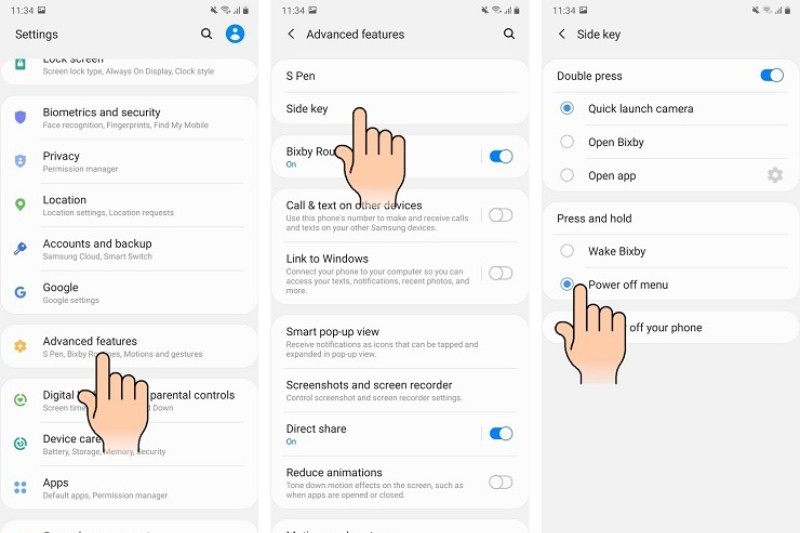
Tắt nguồn từ thanh thông báo của Samsung
Một trong những cách đơn giản, nhanh chóng mà không mất quá nhiều thao tác, thời gian của bạn đó chính là cách tắt nguồn Samsung từ thanh thông báo.
Nếu bạn vẫn chưa biết cách này thì dưới đây là hướng dẫn các bước mà bạn có thể tham khảo:
Bước 1: Vuốt màn hình từ trên xuống để hiển thị thanh thông báo vắn tắt của điện thoại. Trường hợp bạn muốn hiển thị toàn bộ thông báo thì có thể vuốt hai lần. Sau đó, nhấn chọn vào biểu tượng tắt nguồn nằm bên góc phải trên cùng và cạnh biểu tượng cài đặt.
Bước 2: Lúc này, xuất hiện menu Power, bạn nhấn chọn nút Power Off – Tắt nguồn rồi tiếp tục nhấn chọn nút Power Off một lần nữa để tắt nguồn.
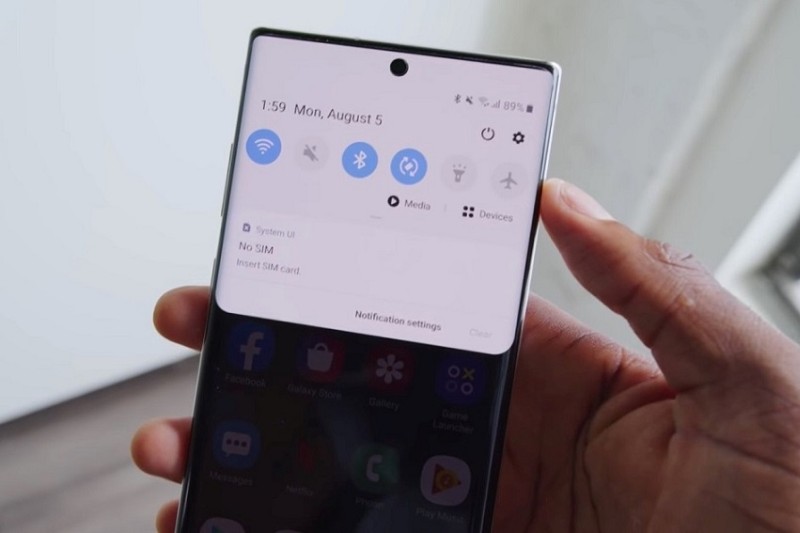
Cách tắt nguồn Samsung dòng S series bằng nút cạnh
Với những người dùng điện thoại Samsung dòng S series, có một cách tắt nguồn tiện lợi, nhanh chóng mà bạn nhất định phải biết. Sau đây là hướng dẫn mà bạn có thể tham khảo:
Bước 1: Nhấn giữ phím cạnh và chờ trong vài giây để kích hoạt Bixby – Trợ lý ảo của điện thoại Samsung.
Bước 2: Sau đó, vào mục Cài đặt, nhấn chọn mục Advanced Feature rồi chọn Side key. Lúc này bạn nhấn chọn Power Off Menu để hoàn tất chuyển tác vụ.
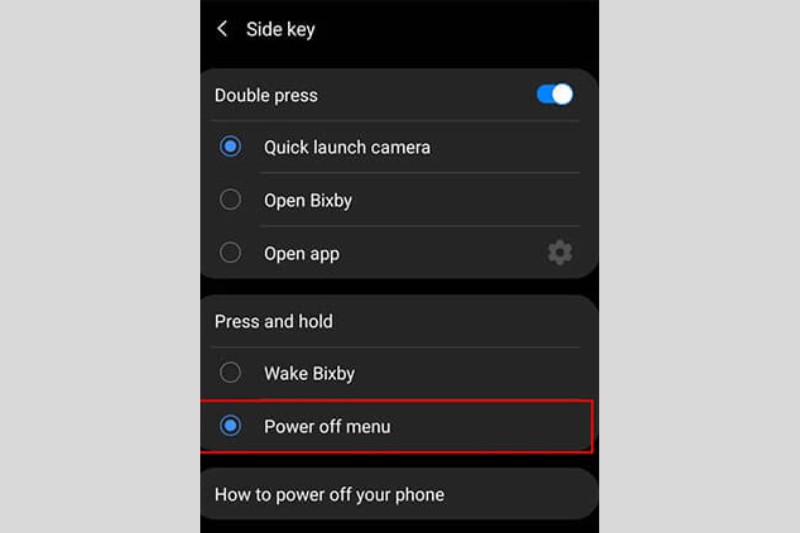
Khi đã cài đặt xong, giờ đây mỗi khi cần tắt nguồn điện thoại Samsung dòng S series, bạn chỉ cần nhấn phím cạnh để xuất hiện menu Power và nhấn nút Power Off là đã có thể tắt nguồn rất nhanh chóng.
Ngoài ra, với cách này, bạn hoàn toàn có thể thay đổi các tác vụ khác cho phím cạnh của điện thoại.
Hướng dẫn tắt nguồn Samsung bằng Quick Panel
Hầu hết các dòng điện thoại Samsung chạy hệ điều hành mới đều có thể tắt nguồn bằng Quick Panel. Tính năng cho phép tắt nguồn này vô cùng tiện lợi, nhanh chóng và dễ dàng sử dụng.
Bạn có thể tiến hành tắt nguồn với cách này bằng các bước sau đây:
Bước 1: Vuốt màn hình từ trên xuống. Tiếp đến, nhấn chọn biểu tượng Tắt nguồn nằm trên cùng bên phải, đặt cạnh biểu tượng Cài đặt.
Bước 2: Khi màn hình menu Power xuất hiện, bận nhấn chọn Power Off – Tắt nguồn để tắt nguồn cho điện thoại của mình.
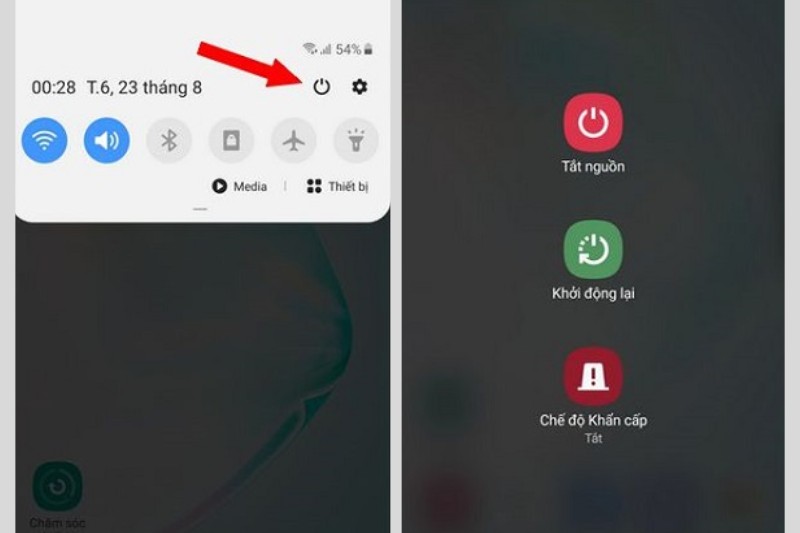
Cách tắt nguồn Samsung với trợ lý ảo Bixby Voice
Trợ lý ảo Samsung Bixby là một trong những ứng dụng mới mẻ, mang đến trải nghiệm trên chiếc điện thoại Samsung trở nên thú vị và tiện ích hơn bao giờ hết. Với tính năng Bixby Voice, bạn có thể điều khiển điện thoại tiến hành các tác vụ thông qua giọng nói vô cùng đơn giản và nhanh chóng. Tuy nhiên, không phải tất cả dòng Samsung đều hỗ trợ trợ lý ảo Bixby, nếu điện thoại của bạn có công cụ này, Hoàng Hà Mobile sẽ hướng dẫn bạn cách tắt nguồn với Bixby Voice ngay sau đây.
Trước tiên, bạn cần phải kích hoạt Samsung Bixby trên điện thoại di động của mình. Dưới đây là hướng dẫn kích hoạt tính năng Bixby Voice đơn giản dành cho bạn:
Bước 1: Nhấn giữ nút nguồn của điện thoại để kích hoạt Bixby Voice.
Bước 2: Vào mục cài đặt, nhấn chọn mục Tính năng nâng cao rồi chọn mục Phím bên. Lúc này, bạn nhấn chọn gọi Bixby để hoàn tất các bước kích hoạt.
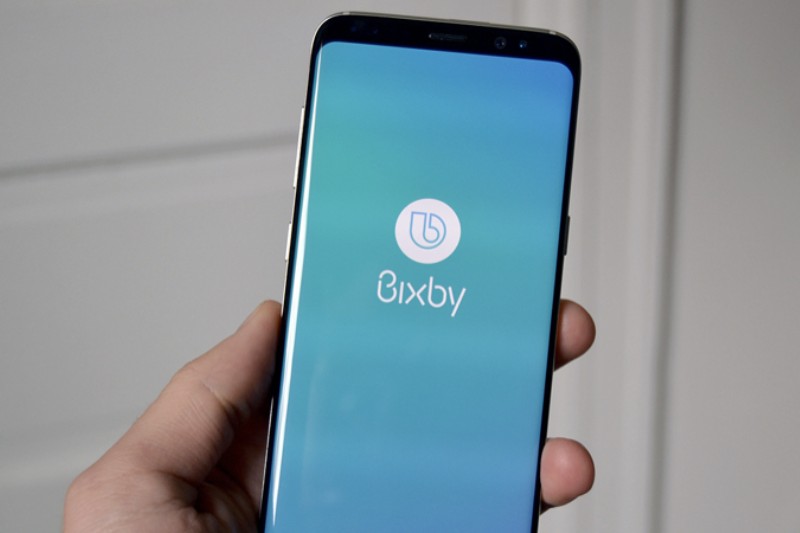
Sau khi đã kích hoạt xong, bạn đã có thể điều khiển chiếc điện thoại Samsung của mình tắt nguồn vô cùng dễ dàng. Bạn cần gọi “Hi Bixby! Turn off my phone” và chờ thông báo xuất hiện với nội dung “Are you sure?“. Bạn nhấn chọn Power Off để hoàn tất các bước tắt nguồn với trợ lý Samsung Bixby.
Hiện tại, trợ lý ảo này vẫn chưa hỗ trợ ngôn ngữ Tiếng Việt. Do đó với các lệnh điều khiển, bạn cần sử dụng Tiếng Anh để đảm bảo công cụ này nhận diện nhanh chóng, dễ dàng.
Hướng dẫn tắt nguồn cho các dòng Samsung phổ biến
Mặc dù các cách trên hoạt động với hầu hết điện thoại Samsung, một số dòng máy có những thiết lập mặc định hoặc đặc thù riêng. Dưới đây là lưu ý nhanh cho các model phổ biến:
Cách tắt nguồn Samsung Galaxy S series (S24, S23, S22…)
Mặc định khi nhấn giữ phím cạnh (Side Key), các dòng Galaxy S mới sẽ kích hoạt trợ lý ảo Bixby thay vì menu tắt nguồn. Để tắt nguồn nhanh, bạn có hai lựa chọn:
- Cách 1: Nhấn giữ đồng thời Phím Cạnh + phím Giảm âm lượng trong vài giây.
- Cách 2: Thay đổi chức năng phím cạnh bằng cách vào Cài đặt > Tính năng nâng cao > Phím cạnh, sau đó ở mục “Nhấn và giữ”, chọn “Menu Tắt nguồn”.
Cách tắt nguồn Samsung Galaxy A/M series (A55, A35, M54…)
Các dòng Galaxy A và M thường có thiết lập tương tự dòng S. Bạn có thể sử dụng tổ hợp Phím Cạnh + Giảm âm lượng hoặc vuốt thanh thông báo xuống và chọn biểu tượng nguồn. Đây là những cách đơn giản và hiệu quả nhất cho dòng máy này.
Cách tắt nguồn Samsung Galaxy Z series (Z Fold, Z Flip)
Đối với các dòng điện thoại gập, cách tắt nguồn hoàn toàn giống với các dòng Galaxy S. Bạn có thể nhấn giữ tổ hợp phím hoặc tùy chỉnh lại Phím cạnh trong cài đặt để thao tác thuận tiện hơn khi gập hoặc mở máy.
Những nguyên nhân không thể tắt nguồn điện thoại Samsung
Không phải lúc nào bạn cũng có thể tắt nguồn chiếc điện thoại Samsung của bạn một cách dễ dàng. Điều này gây bất tiện, ảnh hưởng đến công việc, nhu cầu sử dụng của bạn. Để biết cách làm sao khắc phục tình trạng này thì việc tìm hiểu nguyên nhân cũng rất quan trọng.
Nhìn chung, nguyên nhân dẫn đến vấn đề không tắt nguồn Samsung được xuất phát từ các lỗi phần mềm và lỗi phần cứng.
Lỗi phần mềm
- Có nhiều ứng dụng, phần mềm nặng khiến điện thoại bị quá tải, không thể cùng lúc xử lý toàn bộ các tác vụ.
- Không còn đủ bộ nhớ RAM. Khi đó, có quá nhiều phần mềm, ứng dụng, hình ảnh, video, tệp tài liệu trên điện thoại khiến máy không thể hoạt động mượt mà, trơn tru.
- Nhấn vào các đường dẫn, link chứa mã độc hại, virus gây ảnh hưởng đến phần mềm của điện thoại, treo màn hình, đơ, đứng.
- Một số phần mềm, ứng dụng tải về không hỗ trợ với phần mềm của điện thoại dẫn đến các xung đột bên trong.

Lỗi phần cứng
Với lỗi phần cứng dẫn đến không thể tắt nguồn điện thoại, nguyên nhân chủ yếu đến từ hệ thống, các thành phần linh kiện bên trong. Có thể kể đến như:
- Điện thoại đã sử dụng quá lâu, thường xuyên bị va chạm, rơi vỡ, tác động từ bên ngoài gây ảnh hưởng đến phần cứng bên trong.
- Các phụ kiện như tai nghe, củ sạc điện thoại…. mà bạn đang sử dụng là hàng kém chất lượng, không chính hãng.
Khi gặp những lỗi này, bạn có thể xử lý bằng các cách tắt nguồn mà Hoàng Hà Mobile hướng dẫn ở mục tiếp theo. Ngoài ra, có thể đến các cơ sở bảo hành, sửa chữa điện thoại uy tín, chất lượng.
Cách tắt nguồn Samsung khi bị đơ, treo logo hoặc không cảm ứng được
Khi điện thoại Samsung của bạn hoàn toàn bị treo, không phản hồi thao tác cảm ứng, đừng vội hoảng sợ. Hãy thử ngay các phương pháp “cưỡng bức” khởi động lại (Force Restart) sau đây:
Cách 1: Tổ hợp phím “vàng” (Hiệu quả nhất)
Nhấn và giữ đồng thời phím Giảm âm lượng và phím Cạnh (phím nguồn) trong khoảng 7-10 giây. Hãy tiếp tục giữ cho đến khi màn hình tắt và logo Samsung xuất hiện trở lại. Đây là cách mô phỏng việc tháo pin trên các dòng máy pin liền và hiệu quả trong hầu hết các trường hợp treo máy.
Cách 2: Chờ điện thoại tự hết pin
Nếu tổ hợp phím trên không hoạt động, giải pháp cuối cùng là để điện thoại ở nguyên trạng thái cho đến khi cạn pin và tự tắt nguồn. Sau đó, hãy cắm sạc khoảng 15-20 phút rồi khởi động lại máy.
Lưu ý (đối với dòng máy rất cũ): Tháo pin rời
Nếu bạn đang sử dụng một model Samsung cũ có pin rời, việc tháo pin ra, chờ khoảng 30 giây rồi lắp lại và khởi động là cách tắt nguồn đơn giản nhất. Tuy nhiên, không nên lạm dụng cách này thường xuyên.

Những điều mà bạn nên lưu ý khi tắt nguồn điện thoại Samsung
Dù chỉ là một thao tác cực kỳ cơ bản trên điện thoại di động. Tuy vậy, bạn cũng cần nắm bắt những lưu ý nhất định khi tắt nguồn cho điện thoại của mình. Sau đây là những vấn đề lưu ý dành cho bạn:
- Có thể lựa chọn cách tắt nguồn nào bất kỳ miễn sao phù hợp, thuận tiện nhất. Không nhất thiết chỉ tắt nguồn theo một cách duy nhất.
- Không nên tắt nguồn liên tục. Điều này sẽ dẫn đến những tác động đến phần mềm, từ đó ảnh hưởng đến hoạt động bình thường của điện thoại. Bởi lẽ, mỗi khi tắt nguồn và khởi động, lượng năng lượng tiêu hao hao tổn sẽ rất nhiều.
- Hạn chế tắt nguồn bằng các phím vật lý. Điều này sẽ ảnh hưởng đến tuổi thọ của phím, dễ dẫn đến hư hỏng.
- Xem hướng dẫn kỹ càng khi tắt nguồn để tiết kiệm thời gian.

Với những lưu ý trên đây, hy vọng rằng, bạn đã có thêm những thông tin hữu ích, đảm bảo trải nghiệm sử dụng điện thoại Samsung của bạn sẽ không gặp bất kỳ vấn đề, trục trặc nào.
Tổng kết
Trên đây là 8 cách tắt nguồn Samsung chi tiết và hiệu quả mà Hoàng Hà Mobile đã tổng hợp. Dù bạn muốn tắt nguồn theo cách thông thường, khi máy bị đơ hay không thể dùng cảm ứng, hy vọng bạn đã tìm được giải pháp phù hợp cho mình.
Cách nhanh và hiệu quả nhất trong hầu hết các tình huống khẩn cấp vẫn là nhấn giữ tổ hợp phím Giảm Âm Lượng + Phím Nguồn. Hãy ghi nhớ mẹo này để xử lý nhanh các vấn đề treo máy trong tương lai!
Đừng quên theo dõi Trang Tin Tức – Hoàng Hà Mobile để cập nhật thêm nhiều thủ thuật công nghệ hữu ích khác nhé!
Một số bài viết tham khảo đến từ Hoàng Hà Mobile dành cho bạn:
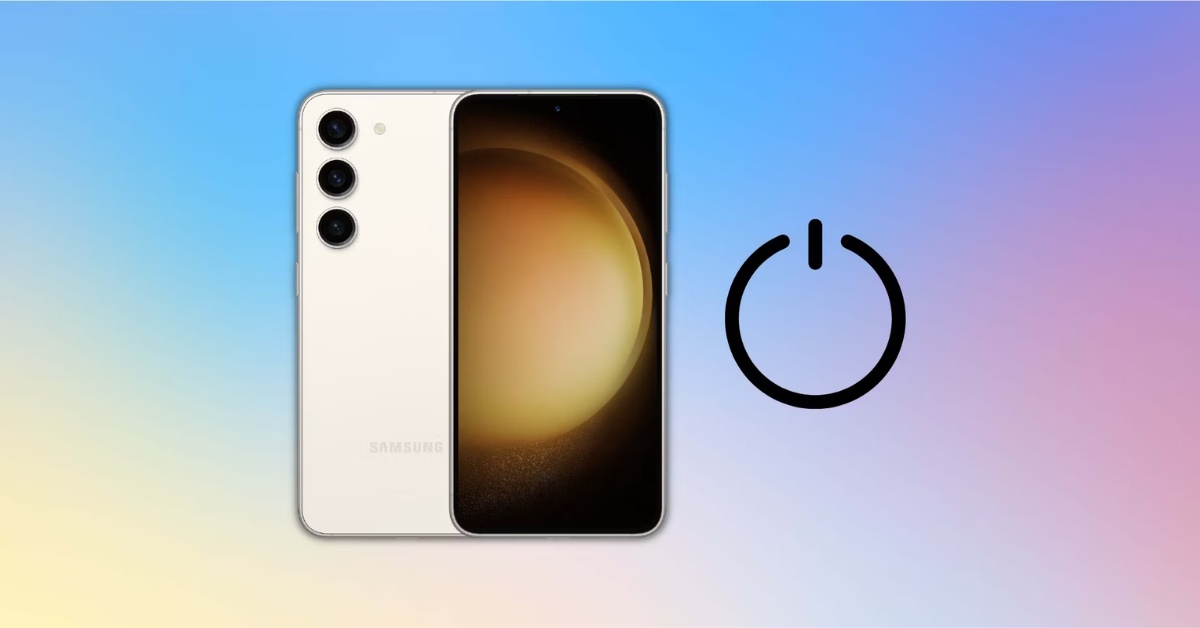


![Bảng giá iPhone mới và loạt ưu đãi khủng: Cập nhật mới nhất [2025]](https://hoanghamobile.com/tin-tuc/wp-content/uploads/2025/12/iPhone-13-768x402.jpg)
